Genel Bakış
Performans izini kaydedip analiz ettikten sonra öğelere (Gemini ile) ve zaman aralıklarına açıklama ekleyebilir, bağlantılar oluşturabilirsiniz. Ardından, bulgularınızı iş arkadaşlarınızla paylaşabilir veya incelemek için ek açıklamalı izlerini yükleyebilirsiniz.
Performans izindeki öğelere ek açıklamalar ekleme
Bir kayda not eklemek için Performans panelinin solundaki kenar çubuğunda Notlar sekmesini açın. Ek açıklama eklemenin birkaç yolu vardır:
- Öğeyi etiketleme: Bir öğeye etiket eklemek için öğeyi çift tıklayıp etiket yazın.
- İki öğeyi bağlama: İki öğeyi okla bağlamak için ilk öğeyi çift tıklayın, yanındaki oku tıklayın ve ikinci öğeyi tıklayın.
- Zaman aralığını etiketleme: Rastgele bir zaman aralığını etiketlemek için üst karakter tuşuna basarak zaman aralığının başlangıcından sonuna kadar sürükleyin ve ardından bir etiket yazın.
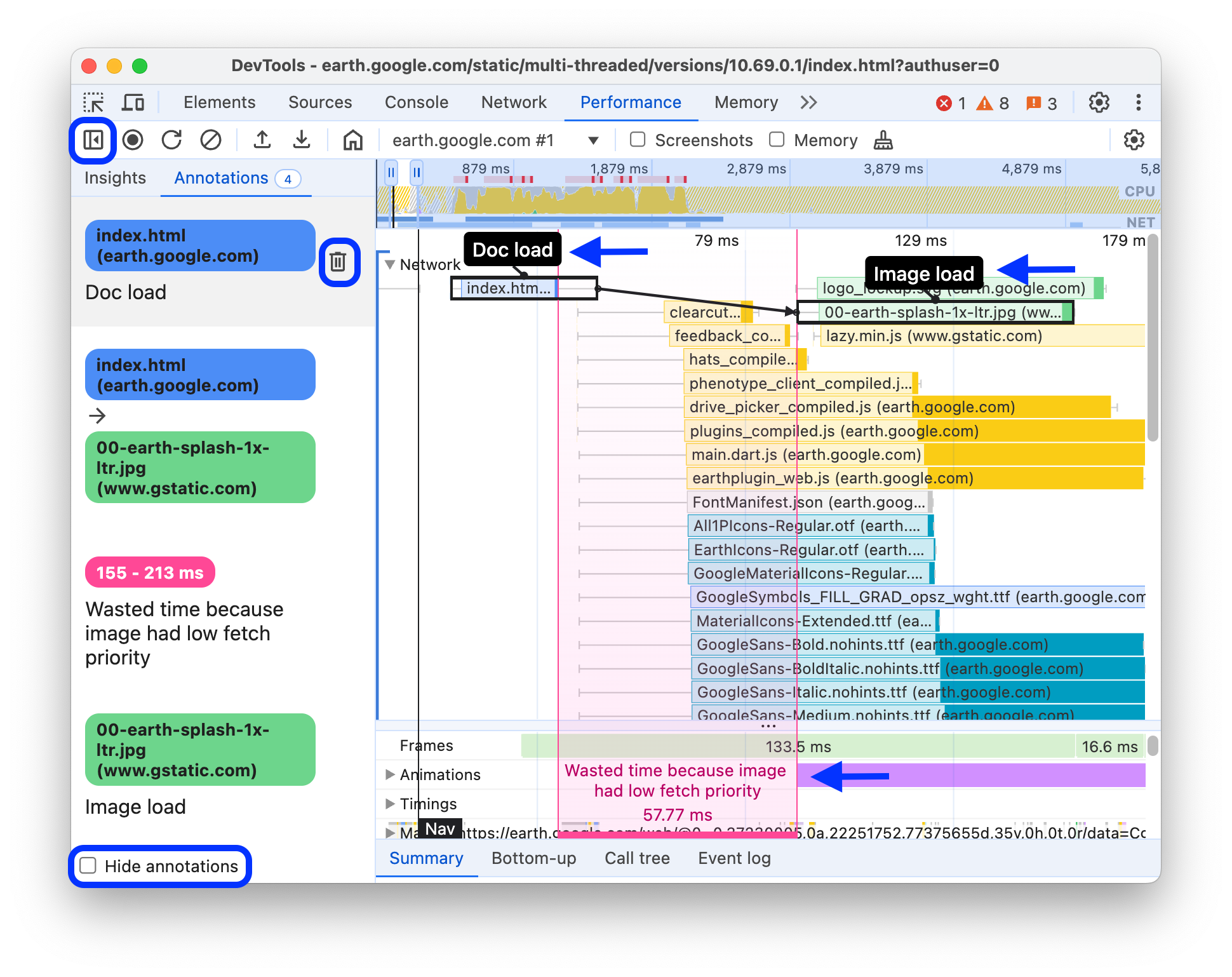
Bu örnekte, Ağ izinde iki açıklamalı istek, bunlar arasında bir bağlantı ve pembe renkte vurgulanmış açıklamalı bir zaman aralığı vardır. Notlar sekmesinde, sekme adının yanında not sayısı gösterilir. Bu örnekte sayı 4'tür.
Gemini ile ana parça için ek açıklamalar oluşturma
Adlandırma işlemi zordur. DevTools, bağlama göre Main parçasında etiket adı önermek için Gemini'ı kullanabilir.
Bu özelliği ilk kez kullandığınızda...
Yapay zekanın her zaman doğru sonuç vermeyebileceğini, yapay zekanın öneri oluşturmak ve analiz etmek için gerekli izleme verilerini Google'a göndererek çalıştığını ve bu özelliği ayarlar sekmesinden kontrol edebileceğinizi açıklayan aşağıdaki ekranı görürsünüz.
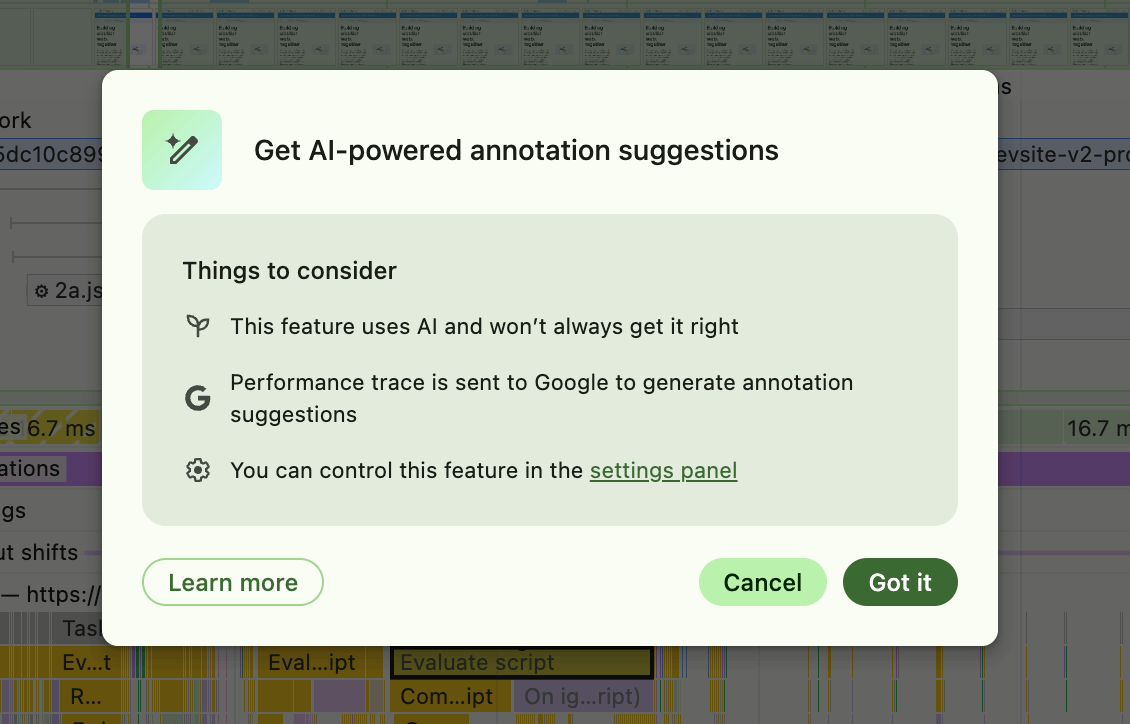
Bu kabul edildikten sonra Gemini'dan etiket oluşturmasını isteyebilirsiniz.
Etiket oluşturmak için izdeki Ana parça öğelerinden birini çift tıklayın, ardından giriş alanının yanındaki 
Önerilen metni dilediğiniz gibi değiştirebilirsiniz.
Oluşturulan tüm ek açıklamalar Ek açıklamalar sekmesine eklenir.
Ek açıklamaları kaldırma veya gizleme
Bir ek açıklamayı silmek için Ek açıklamalar sekmesinde ek açıklamanın üzerine gelin ve yanındaki Sil düğmesini tıklayın. Alternatif olarak, ek açıklamayı çift tıklayıp metni silerek de düzenleyebilirsiniz. Dilerseniz sağ tıklama içerik menüsünü de kullanabilirsiniz.
Performans izindeki ek açıklamaları gizlemek için Ek açıklamalar sekmesinin alt kısmındaki Ek açıklamaları gizle'yi işaretleyin.
Kaydı kaydetme ve paylaşma
Ek açıklamalar, paylaşım için performans izlerine kaydedilebilir. İzler, istenirse açıklama olmadan da kaydedilebilir.
Performans izlerini kaydetme hakkında daha fazla bilgi için Performans izlerini kaydetme başlıklı makaleyi inceleyin.
Kayıt yükleme
Açıklama eklenmiş (veya eklenmemiş) bir kaydı yüklemek için Performans panelinin üst kısmındaki işlem çubuğunda 'yi Yükle'yi tıklayın.
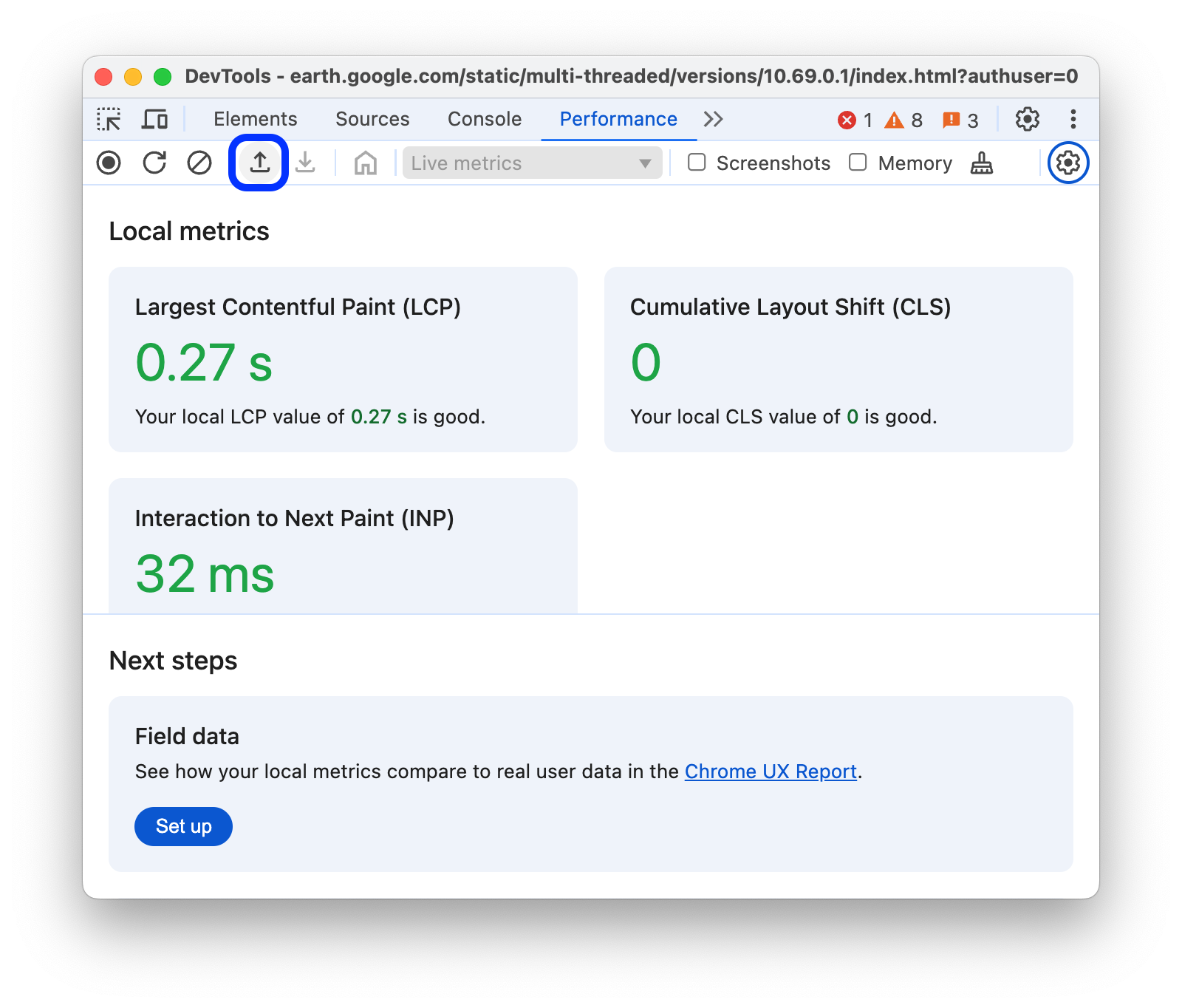
İzde varsa Performans panelinde ek açıklamalar gösterilir.



